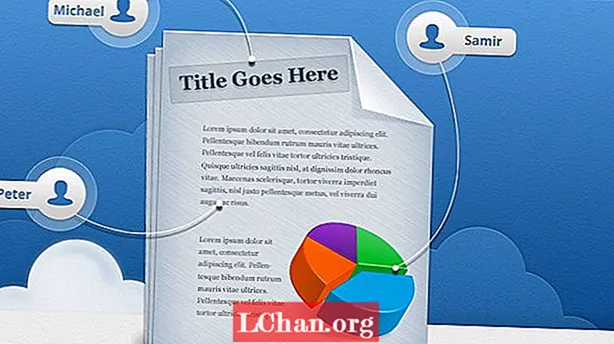Contenido
- Opción 1. Cómo desproteger un documento de Word sin contraseña
- Opción 2. Cómo desproteger un documento de Word con contraseña en Windows
- Opción 3. Cómo desproteger un documento de Word con contraseña en macOS
- Opción 4. Cómo desproteger un documento de Word en línea
- Conclusión
Cuando se agrega protección a un documento de Word, sirve como una salvaguarda, que evita la posibilidad de un acceso no autorizado o incluso un cambio en el documento respectivo. La persona necesitará una contraseña para abrir el archivo. Lo que hay que entender aquí y se ve es que cuando la protección ya no es necesaria, se convierte en un inconveniente. La respuesta a este problema es la eliminación de la protección, y hay muchas formas de lograrlo. Por tanto, esta publicación sirve como solución en cómo desproteger un documento de Word.
- Opción 1. Cómo desproteger un documento de Word sin contraseña
- Opción 2. Cómo desproteger un documento de Word con contraseña en Windows
- Opción 3. Cómo desproteger un documento de Word con contraseña en macOS
- Opción 4. Cómo desproteger un documento de Word en línea
Opción 1. Cómo desproteger un documento de Word sin contraseña
Existe la posibilidad de que la persona olvide su contraseña del documento de Word si se abre después de mucho tiempo. Si el usuario desea desproteger el documento de Word sin contraseña, entonces el proceso no es difícil de entender. Una de las mejores formas en las que puede optar el usuario es PassFab for Word, que se encarga del proceso de recuperación de la contraseña de Word al ahorrar mucho tiempo y problemas. La herramienta actúa como una solución fácil y rápida para desbloquear el documento de Word.
Paso 1: después de la instalación, inicie PassFab para Word. Aparecerá la interfaz principal.

Paso 2: haga clic en el botón Agregar, que además seleccionará el documento cifrado de Word.

Paso 3: Se enumerarán los 3 modos de ataque de contraseña. Elija uno de su elección, también se pueden definir configuraciones para acortar el proceso.
- Ataque de diccionario: seguirá probando varias contraseñas automáticamente. También se puede agregar una versión personal del diccionario. El paso puede llevar tiempo.
- Ataque de máscara: ideal para personas que tienen impresiones vagas de contraseñas. Los usuarios pueden definir la longitud mínima / máxima, además de caracteres especiales, números y letras de uso frecuente.
- Ataque de fuerza bruta: se ejecuta una agotadora combinación de números, letras y caracteres.

Paso 4: desbloquea el documento con la contraseña encontrada. El usuario debe esperar hasta que el programa encuentre la contraseña, esto puede llevar horas dependiendo de la complejidad de la contraseña. Luego, el usuario usa la contraseña encontrada para descifrar el archivo del documento.

¿Aún no tienes idea de cómo desproteger un documento de Word? Aquí hay una guía de video detallada usando esta herramienta de recuperación de contraseña de Word:
Opción 2. Cómo desproteger un documento de Word con contraseña en Windows
¿Cómo se desprotege un documento de Word? El método para desproteger un documento de Word es muy fácil, todo lo que necesita saber es la contraseña respectiva del archivo. Si la persona ya conoce bien la contraseña, entonces no necesita preocuparse por nada. El proceso puede variar de Word a Word, ya que no todas las versiones son iguales, pero acaba siendo lo mismo haciendo uso de varias opciones.
Paso 1. En primer lugar, se requiere que el usuario abra el documento de Word respectivo y, desde la barra de menú, haga clic en la pestaña "Archivo". A continuación, debe hacer clic en la pestaña "Información", se desplegará un menú que requiere que la persona seleccione "Proteger documento". Además, el usuario tendrá que hacer clic en la opción que dice "Restringir la edición".

Paso 2. Luego verá la ventana "Restringir edición", simplemente haga clic en "Detener protección" en la parte inferior.

Paso 3. Aparecerá la pantalla "Desproteger documento". Simplemente escriba la contraseña correcta y presione "Aceptar" para finalizar el proceso. Esto hará que el documento de MS Word quede desprotegido en muy poco tiempo.

Nota: También puede hacer clic en la pestaña "Revisar" y luego presionar la opción "Restringir edición" para desproteger el documento de Word.
Opción 3. Cómo desproteger un documento de Word con contraseña en macOS
El proceso de desprotección de un documento de Word para maOS no es nada difícil. Los siguientes procesos mencionados para desproteger un documento para Word en Mac han sido probados por varias personas y expertos en múltiples ocasiones. El usuario debe seguir los pasos indicados y podrá desproteger fácilmente un documento de Word en Mac sin ninguna dificultad.
Paso 1. Primero haga clic en la pestaña "Word" y luego presione la opción que dice "Preferencias ...".

Paso 2. Una vez hecho esto, el usuario debe hacer clic en "Seguridad" en la pantalla "Preferencias de Word" que se muestra.

Paso 3. Por último, se supone que el usuario debe seleccionar "Proteger documento ..." y luego seguir las instrucciones en pantalla para desprotegerlo.
Opción 4. Cómo desproteger un documento de Word en línea
También existe un servicio web en línea que permite desproteger documentos de Word en línea, como lostmypass.com y más. Los pasos son bastante sencillos. Simplemente cargue su documento de Word protegido y siga las instrucciones para resolver su problema. Puede intentarlo, pero preste atención a la seguridad de su documento de Word.
Conclusión
Los enfoques anteriores son tales que pueden resultar útiles para todo tipo de uso, no solo para el trabajo de oficina, lo que indica además hasta el punto que aunque es un proceso muy conocido por el cual las personas desprotegen un documento de Word. Hay ciertas razones por las que las personas tienen problemas para encontrar una respuesta a la pregunta "¿cómo desprotejo un documento de Word?". No importa cuál sea la razón, PassFab for Word, la mejor herramienta de recuperación de contraseñas de Word, siempre estará a su lado. Si tiene alguna pregunta sobre cómo desproteger un documento de Word, simplemente lea este artículo.